Nuotraukų redagavimas dažnai reikalauja tikslių koregavimų, ypač kalbant apie šviesumą ir kontrastą. Vienas efektyviausių būdų atlikti šiuos koregavimus yra filtrų naudojimas. Šiame vadove parodysiu, kaip naudoti Graduated Neutral Density filtrą Color Efex Pro 4, kad pasiektum būtent tokį apšvietimo santykį savo nuotraukose. Nesvarbu, ar turi šviesių fonų, tokių kaip dangus, ar tamsių objektų priekyje – su šiuo filtru gali efektyviai valdyti šviesumą ir pakelti savo nuotraukas į naują lygį.
svarbiausi įžvalgos
- Graduated Neutral Density filtras leidžia tiksliai koreguoti šviesumą, uždedant gradientą ant nuotraukos.
- Filtras suteikia galimybę įdėti gradientus tiek iš viršaus, tiek iš apačios, kad pasiektum reikiamą šviesumą.
- Mišumo parinktys leidžia sukurti švelnius perėjimus, o horizonto pasukimas yra naudingas, kad gradientas būtų pritaikytas nuotraukos kompozicijai.
Žingsnis po žingsnio instrukcija
Žingsnis 1: Pasirinkti filtrą
Pradėk Color Efex Pro 4 ir pasirink "Graduated Neutral Density" filtrą iš galimų filtrų sąrašo. Šis filtras yra specialiai sukurtas tam, kad galėtum keisti šviesumą tam tikrose nuotraukos srityse, nepažeisdama visos nuotraukos dinamikos.
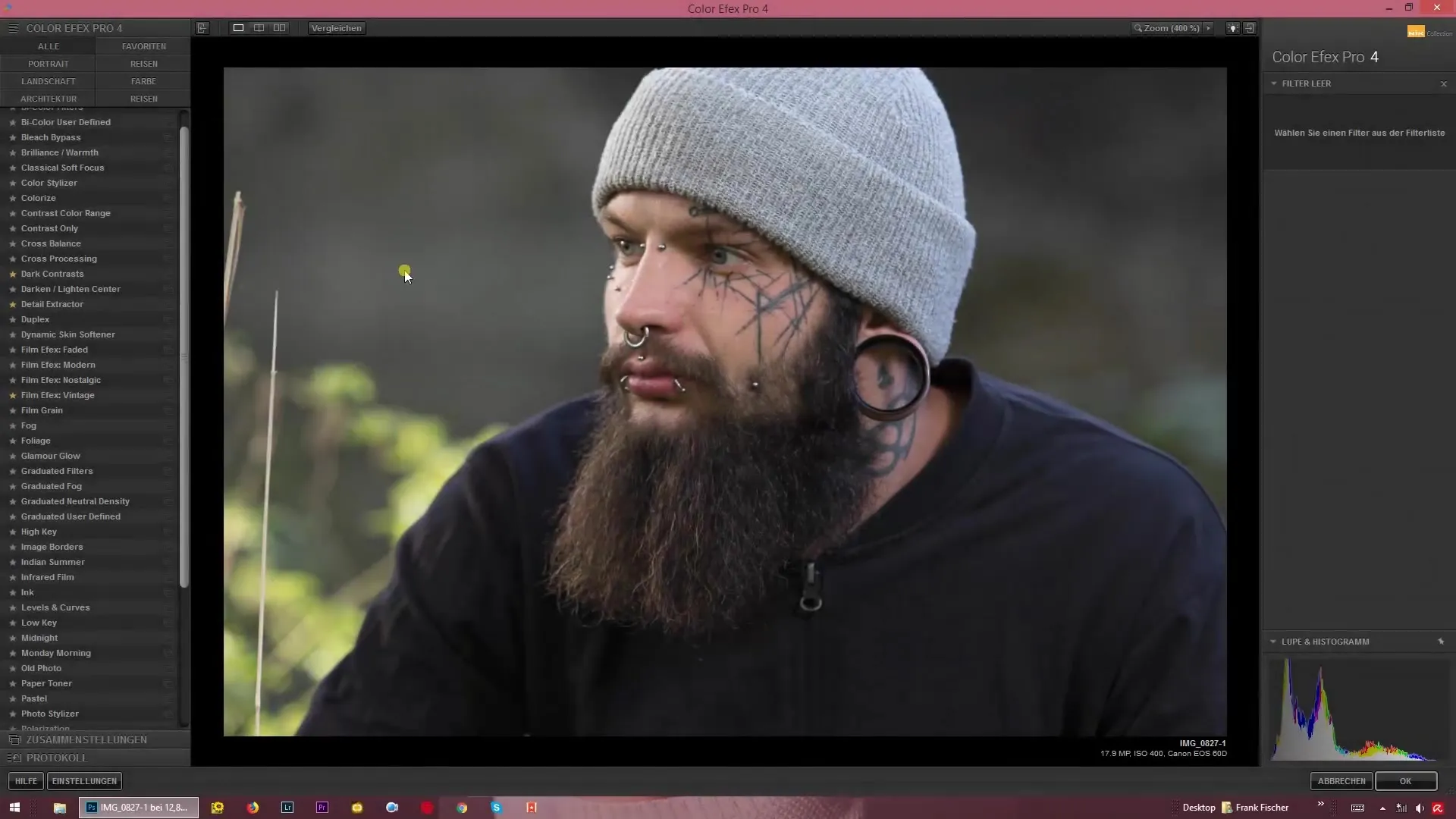
Žingsnis 2: Fono koregavimas
Pasirinkus filtrą, gali naudoti slankiklį, kad įdėtum reikiamus gradientus į nuotrauką. Pradėk nuo nustatymo, kuris veikia šviesumą iš viršaus. Turi galimybę toliau apšviesti arba patamsinti foną, priklausomai nuo tavo nuotraukos kompozicijos poreikių.
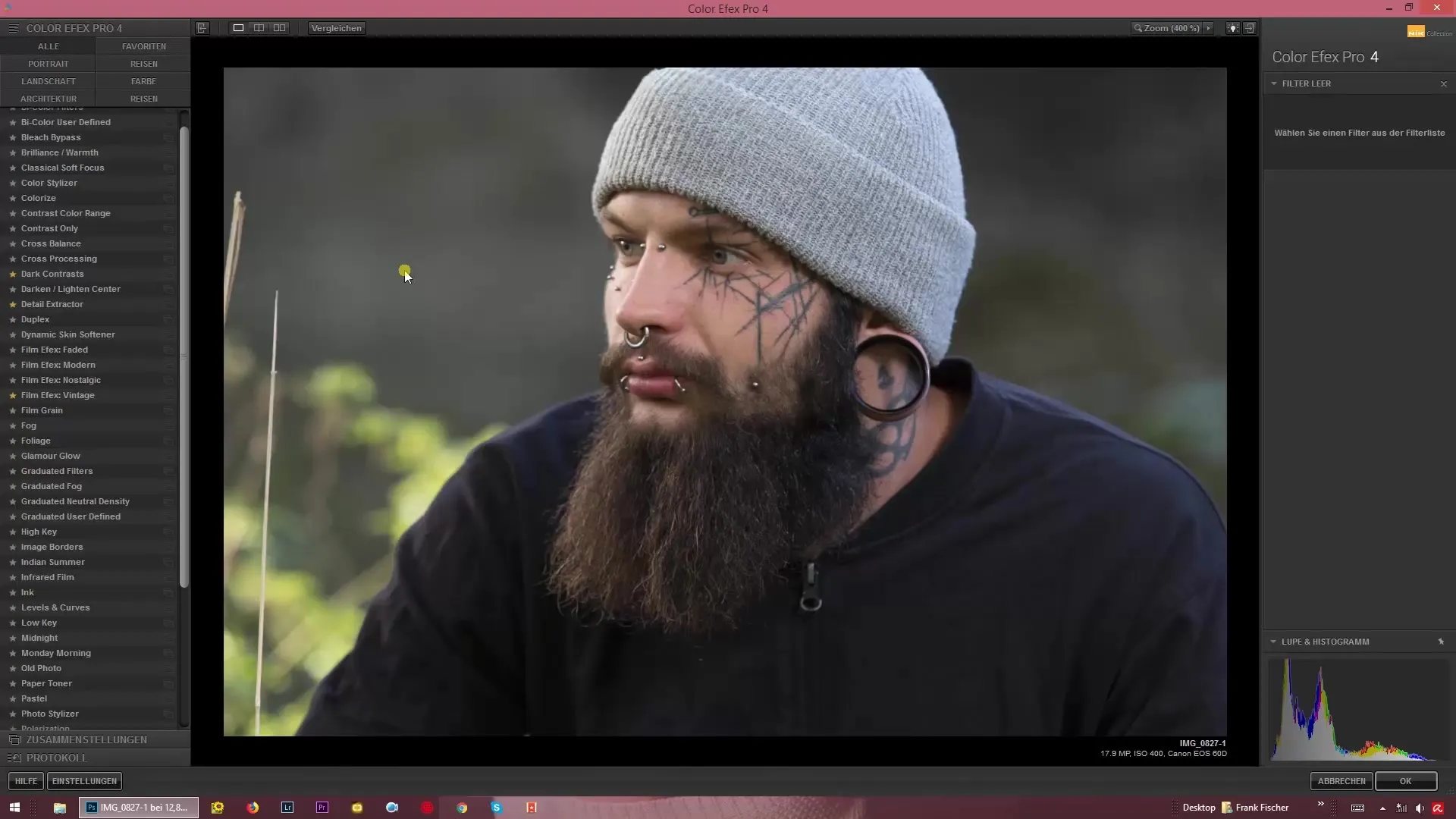
Žingsnis 3: Apatinės šviesos koregavimas
Nustatyk apatinę šviesą, kuriant slankiklį žemyn. Tai padės tau aiškiau pabrėžti elementus, esančius priekyje, nepažeidžiant viršutinės šviesos.
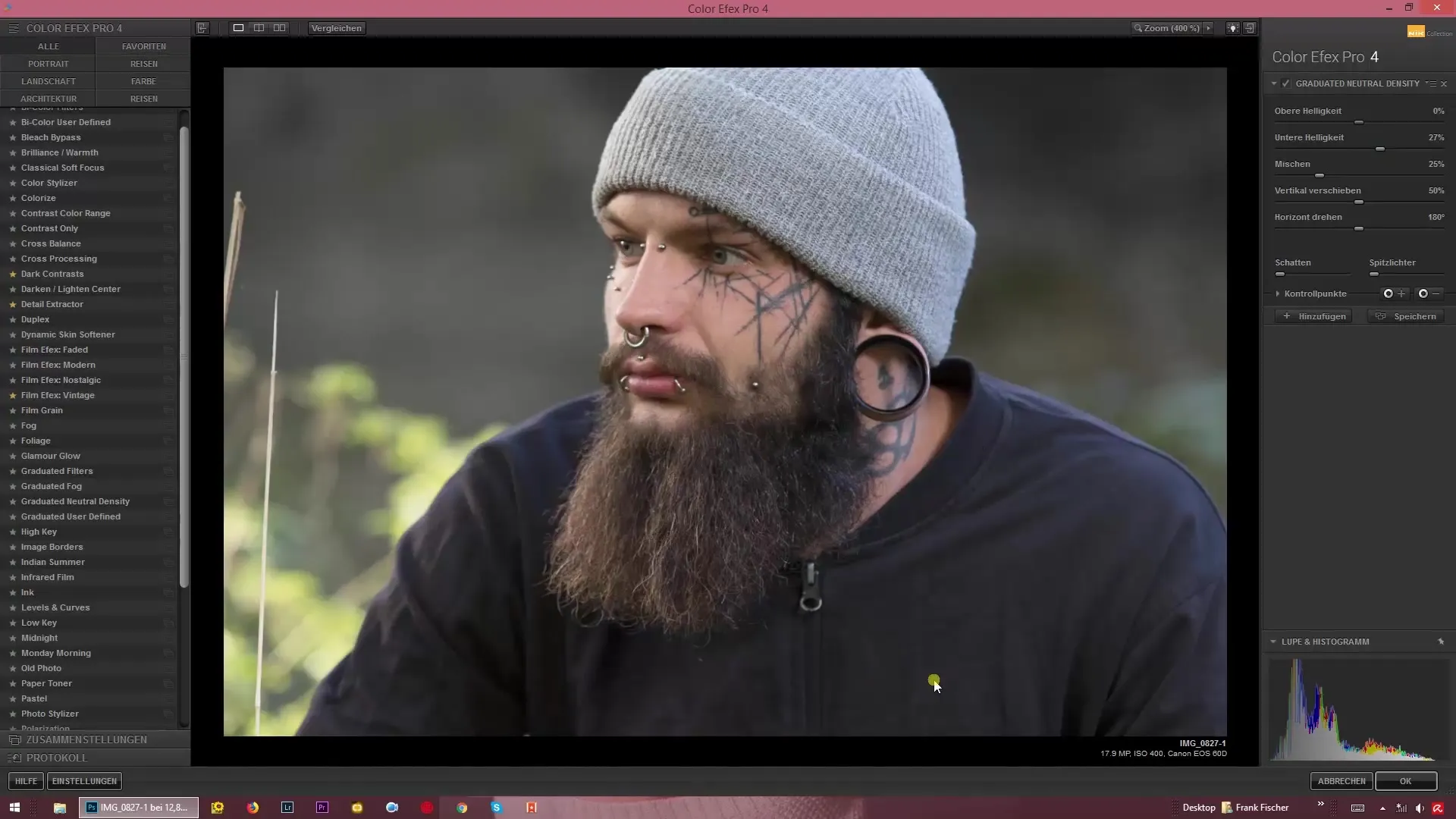
Žingsnis 4: Šviesų maišymas
Norėdamas pasiekti harmoningą visumą, gali maišyti šviesumą iš viršaus ir apačios. Turi pasirinkimą, ar nustatyti švelnią briauną, ar pasirinkti kietą briauną. Įsitikink, kad perėjimai yra švelnūs, kad redagavimas atrodytų natūraliai.
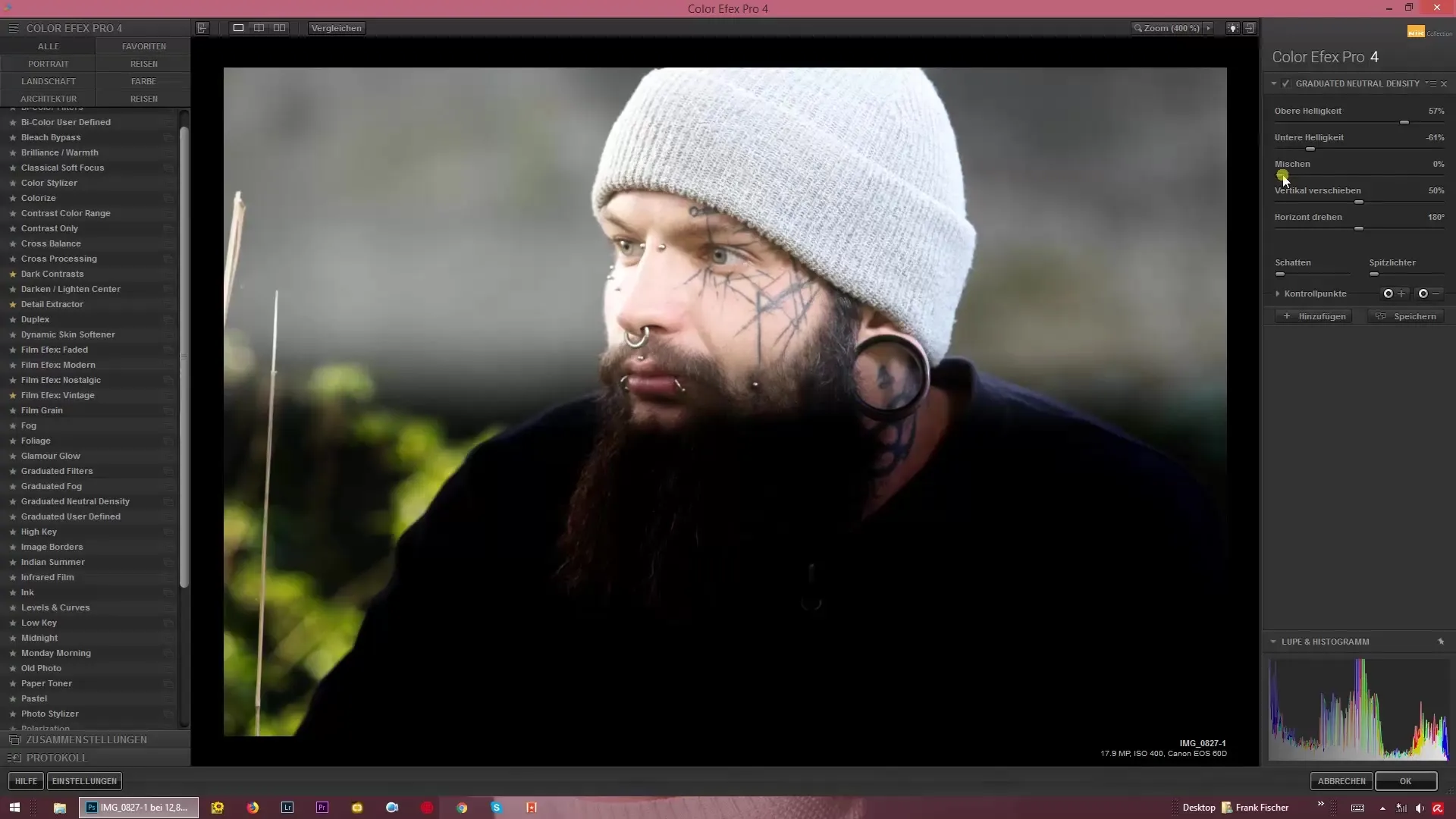
Žingsnis 5: Individualūs gradientų koregavimai
Tu gali toliau tobulinti nuotrauką, koreguodamas šviesumą ir judindamas gradientus. Taip pat įmanoma apversti nuotraukos redagavimą, kad viršutinė šviesa taptų tamsesnė, o apatinė šviesa išliktų šviesi.
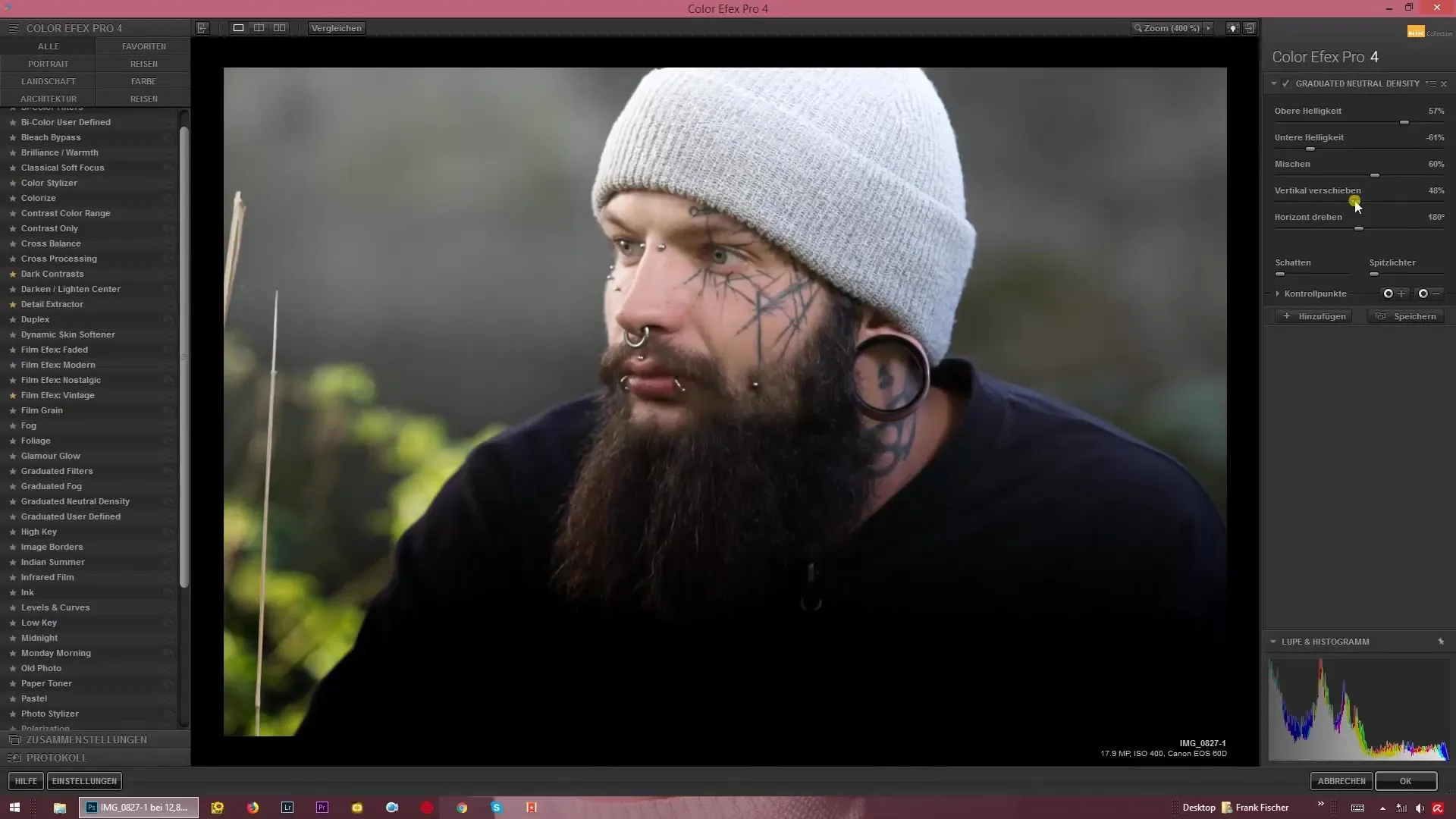
Žingsnis 6: Horizonto pasukimas
Jei turi nuotrauką su šlaitiniu orientavimu, gali pritaikyti gradientų efekto horizontą. Pasuk horizontą, kad teisingai pritaikytum gradientą nuotraukos kompozicijai. Taip užtikrinsi, kad efektas gerai atrodytų ir esant šlaitinėms linijoms.
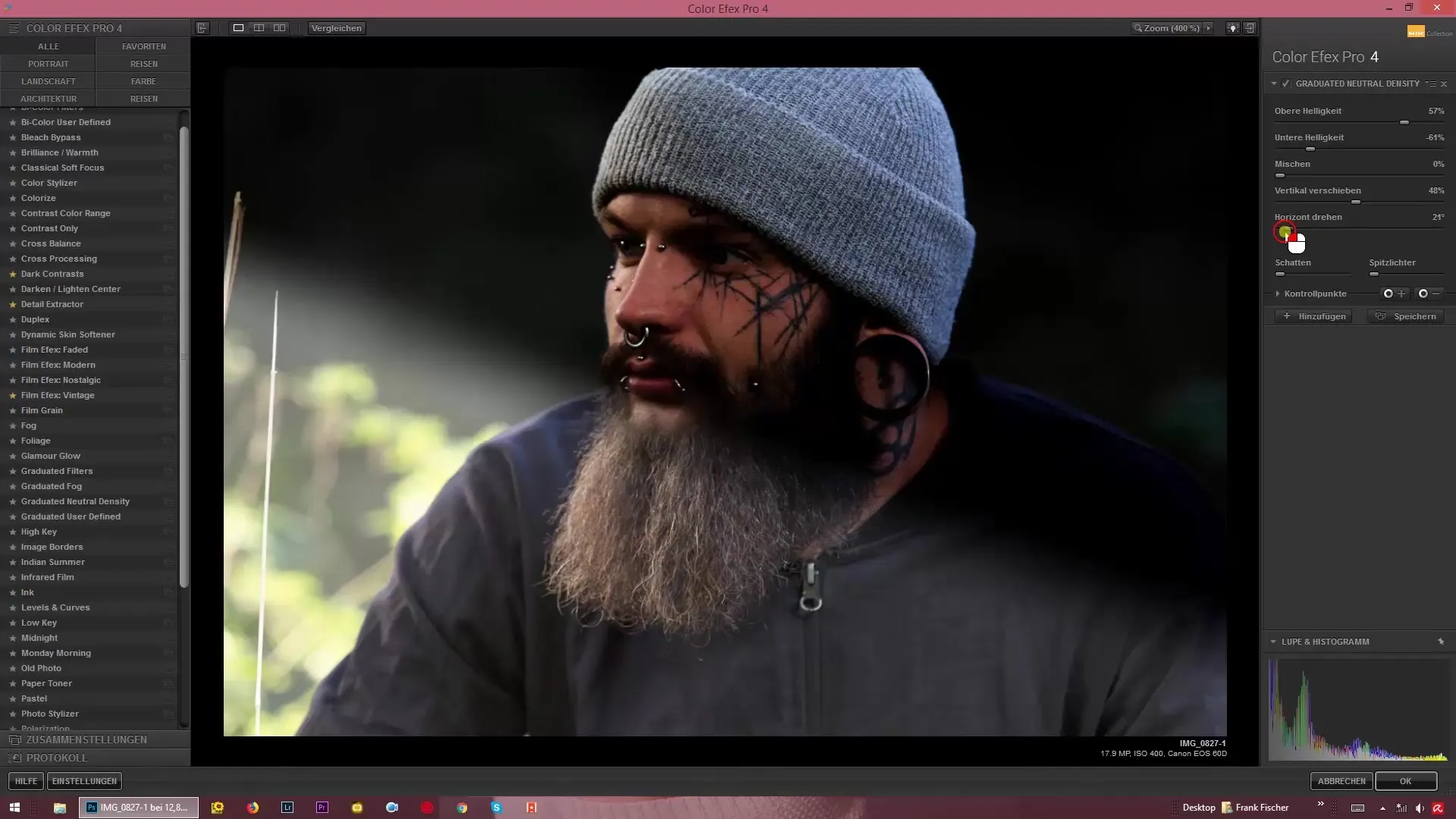
Žingsnis 7: Šešėlių ir šviesų derinimas
Naudok parinktis, kad apšviestum šešėlius arba patamsintum ryškumas. Ši funkcija padeda užtikrinti dar didesnę kontrolę dėl šviesos efektų tavo nuotraukoje, kas sustiprina tris dimensijas.
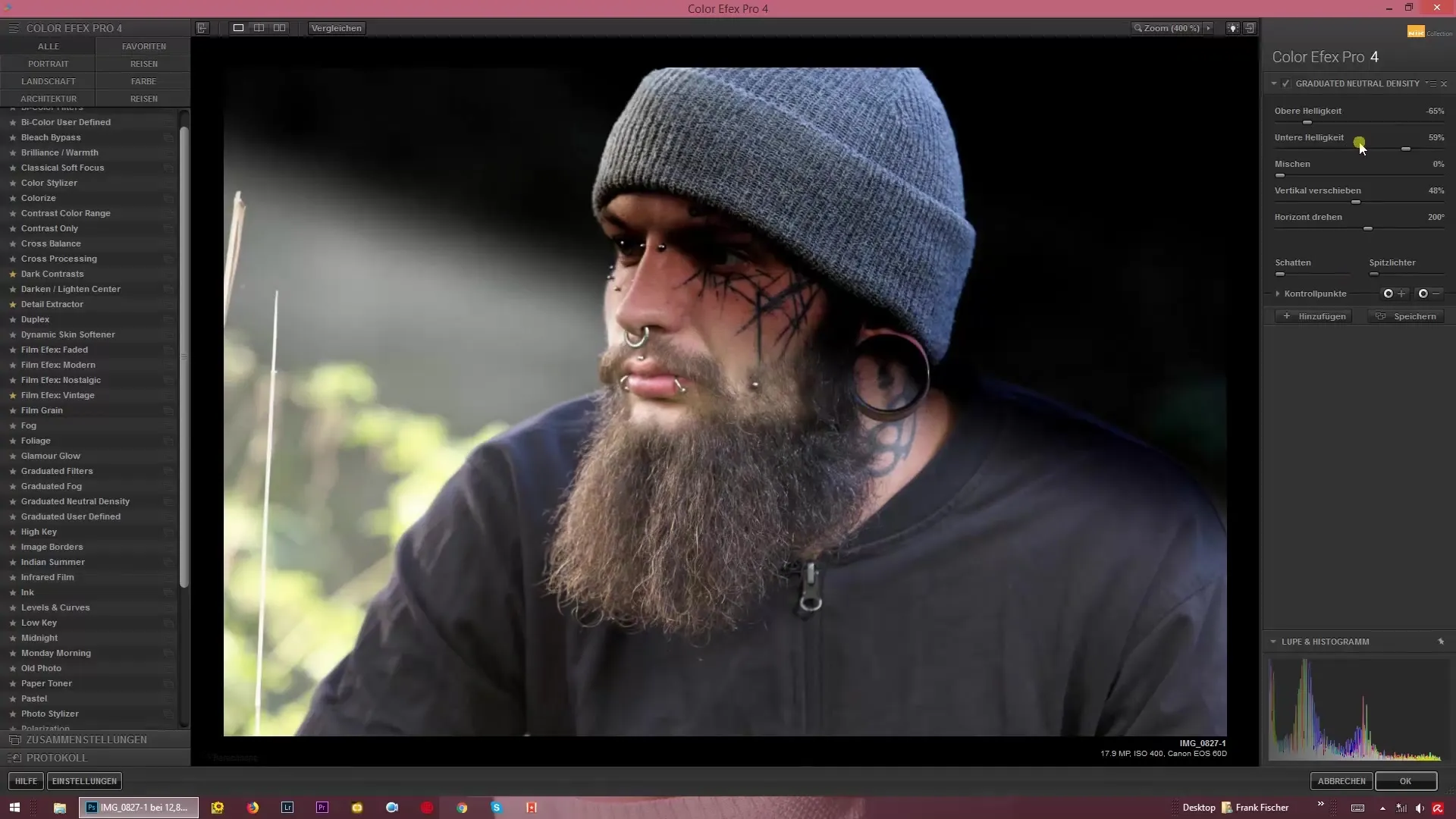
Žingsnis 8: Galutiniai koregavimai ir eksportas
Jei esi patenkintas rezultatais, įsitikink, kad maišymas yra pritaikytas, kad neliktų kietų briaunų. Natūralus ir švelnus vaizdas turėtų būti tikslas. Eksportuok nuotrauką, kai viskas yra pagal tavo pageidavimus.
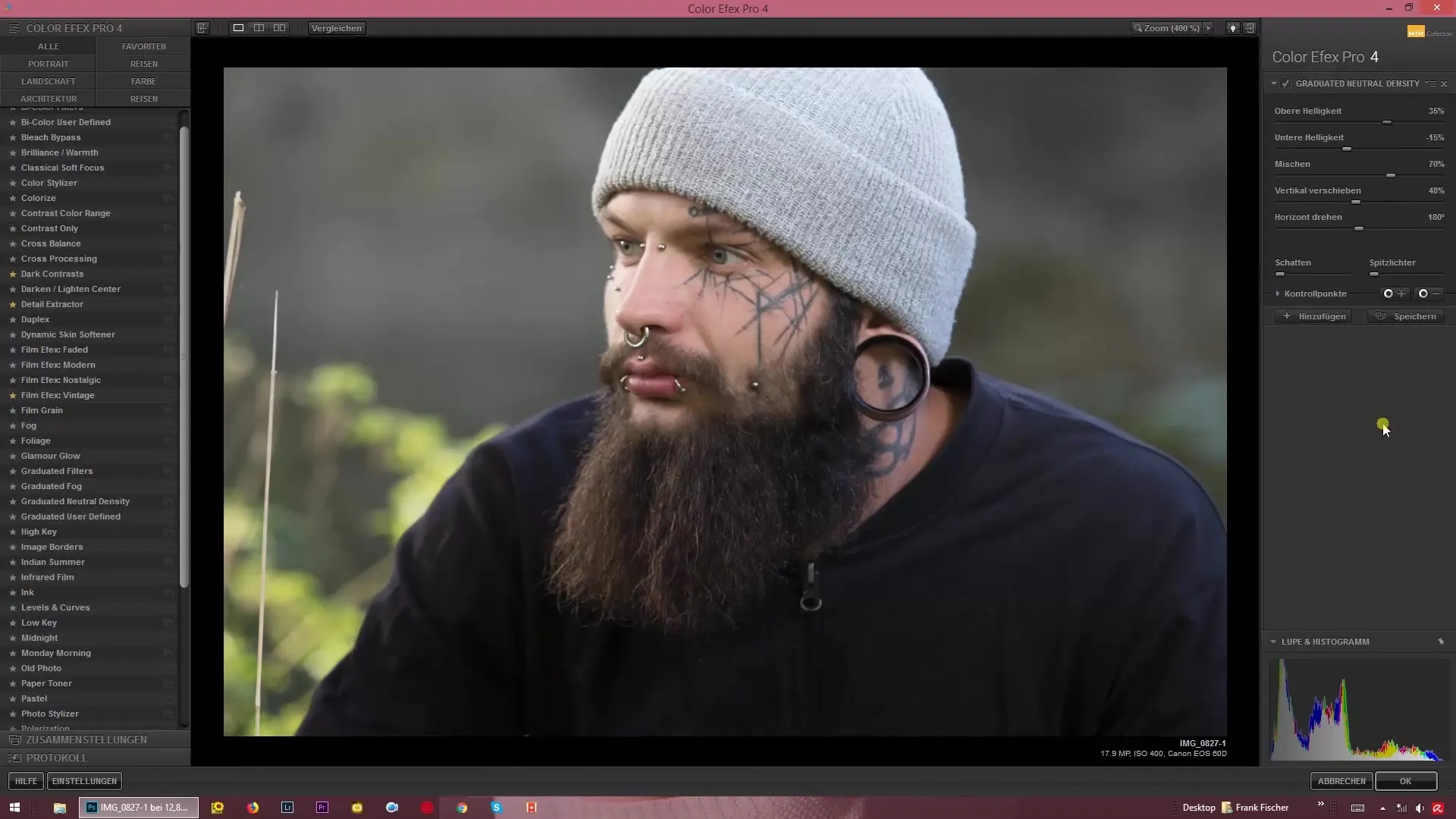
Santrauka – vadovas kaip naudoti Graduated Neutral Density filtrą Color Efex Pro 4
Išmokti naudoti Graduated Neutral Density filtrą gali padaryti reikšmingą skirtumą nuotraukų redagavime. Su šiuo vadovu gali tiksliai koreguoti šviesumą ir profesionaliai optimizuoti savo nuotraukas.
Dažnai užduodami klausimai
Kaip veikia Graduated Neutral Density filtras?Filtras leidžia tiksliai koreguoti šviesumą tam tikrose nuotraukos srityse per gradientus.
Ar galiu pritaikyti efektą, jei jau esu redagavęs nuotrauką?Taip, filtras gali būti pridėtas ar pritaikytas bet kuriuo metu, kad tobulintų esamas redagavimo funkcijas.
Kaip išvengti kietų briaunų taikant filtrą?Įsitikink, kad maišymo parinktys nustatytos taip, kad perėjimai būtų švelnūs.
Kaip galiu pasukti horizontą?Naudok sukimo funkciją, kad horizontalų lygiavimą pasiektum reikiamoje padėtyje.
Ar filtras taip pat turi įtakos spalvoms?Taip, šviesumo koregavimai gali paveikti spalvų tonus nuotraukoje, priklausomai nuo koregavimų gylio.


